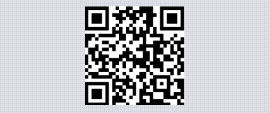นายฐากร ตัณฑสิทธิ์ เลขาธิการคณะกรรมการกิจการกระจายเสียง กิจการโทรทัศน์ และกิจการโทรคมนาคมแห่งชาติ (กสทช. ) กล่าวว่า กสทช. ตระหนักถึงปัญหากรณีผู้ใช้บริการถูกเรียกเก็บค่าบริการในการใช้บริการโทรศัพท์ในต่างประเทศ โดยส่วนใหญ่เกิดจากบริการดาต้าโรมมิ่งระหว่างประเทศจากการนำโทรศัพท์เคลื่อนที่ประเภทสมาร์ทโฟนไปใช้งานในต่างประเทศ ซึ่งผู้ให้บริการโทรศัพท์หลายรายกำหนดเลขหมายและวิธีการในการปิดบริการดาต้าโรมมิ่งระหว่างประเทศหลากหลายวิธีแตกต่างกัน จึงอาจก่อให้เกิดความสับสนในการใช้บริการ
นายฐากร กล่าวว่า กสทช. ขอความร่วมมือไปยังผู้ให้บริการโทรศัพท์เคลื่อนที่ทุกเครือข่ายใช้เลขหมายและวิธีการเดียวกันในการปิดบริการดาต้าโดย กด *106# แล้วกดโทรออก โดยไม่คิดค่าใช้จ่าย ซึ่งจะส่งผลให้เป็นการปิดบริการดาต้าโรมมิ่งเมื่อมีการเดินทางไปต่างประเทศ เริ่มให้บริการตั้งแต่วันที่ 16 ธันวาคม 2556 เป็นต้นไป เพื่ออำนวยความสะดวกให้กับผู้ใช้บริการโทรศัพท์เคลื่อนที่ที่ต้องการระงับการใช้บริการดาต้าโรมมิ่งระหว่างประเทศได้อย่างรวดเร็ว และมั่นใจได้ว่ามีการปิดบริการทุกครั้งเมื่อจะเดินทางไปต่างประเทศ ซึ่งเมื่อผู้ใช้บริการกลับมาประเทศไทย ก็สามารถขอเปิดใช้บริการดาต้า เพื่อให้สามารถกลับมาใช้บริการดาต้าภายใน ประเทศได้ตามปกติ โดยผู้ให้บริการจะมีการแจ้ง sms ไปยังผู้ใช้บริการว่าสามารถใช้บริการดาต้าได้แล้ว โดย กสทช.จะดำเนินการประชาสัมพันธ์ให้ผู้ใช้บริการทราบถึงบริการนี้
นอกจากนี้ กสทช.ได้ขอความร่วมมือไปยังผู้ให้บริการโทรศัพท์เคลื่อนที่ทุกเครือข่ายให้ดำเนินการเพื่อประชาสัมพันธ์ข้อมูลการให้บริการดังกล่าวผ่าน sms ไปยังผู้ใช้บริการที่จะเดินทาง ขณะยังอยู่บริเวณท่าอากาศยานนานาชาติทั้ง 6 แห่งทั่วประเทศด้วย ซึ่งผู้ให้บริการทุกรายรับที่จะไปพิจารณาด้านเทคนิค และการลงทุนเพื่อการให้บริการในอนาคตต่อไป
นายฐากร กล่าวว่า ที่ผ่านมาได้รับเรื่องร้องเรียนกรณีการนำโทรศัพท์เคลื่อนที่ประเภทสมาร์ทโฟนไปใช้งานในต่างประเทศแล้วประสบปัญหาถูกเรียกเก็บค่าบริการระหว่างประเทศในอัตราที่สูงมาก บางรายสูงถึงหลักแสนบาท โดยส่วนใหญ่เกิดจากบริการดาต้าโรมมิ่งระหว่างประเทศ โดยปัญหาที่เกิดขึ้นส่วนใหญ่เกิดจากผู้ใช้บริการไม่ทราบถึงระบบการทำงานของเครื่องโทรศัพท์สมาร์ทโฟนที่ตนเองใช้งานอยู่ว่า มีการใช้อินเทอร์เน็ตผ่านโทรศัพท์เคลื่อนที่อยู่ โดยเฉพาะจากการใช้งาน Social Network ที่ต้องมีการเชื่อมต่ออินเทอร์เน็ตตลอดเวลา และส่วนใหญ่จะเป็นการเชื่อมต่อการใช้งานข้อมูลอัตโนมัติ ทำให้เกิดค่าใช้จ่ายที่สูงมาก
นอกจากนี้ ผู้ใช้บริการอาจไม่ทราบวิธีตั้งค่าโทรศัพท์เคลื่อนที่เพื่อปิดการใช้งานดาต้า หรือไม่ทราบว่าสามารถโทรไปยัง Call Center เพื่อขอปิดการใช้งานดาต้าชั่วคราวได้อย่างไร รวมถึงไม่ทราบวิธีการเลือกดาต้า โรมมิ่ง แพ็คเกจ ที่เหมาะสมกับการใช้งานของตนและไม่ทราบถึงเงื่อนไขแพ็คเกจที่สามารถจำกัดวงเงินสูงสุดได้ รวมถึงการแจ้งเตือนเมื่อเชื่อมต่อเครือข่ายที่ไม่ถูกต้อง
“การใช้วิธีการ กด *106# แล้วกดโทรออก เหมือนกันทุกเครือข่ายจะช่วยอำนวยความสะดวกให้กับผู้ใช้บริการโทรศัพท์เคลื่อนที่ในการเดินทางไปต่างประเทศในกรณีที่ผู้ใช้บริการต้องการระงับการใช้บริการข้อมูลต่าง ๆ ผ่านบริการอินเทอร์เน็ตได้อย่างรวดเร็ว และแน่ใจได้ว่ามีการปิดบริการทุกครั้งเมื่อเดินทางออกนอกประเทศ น่าจะเป็นการช่วยลดปัญหาปัญหากรณีผู้ใช้บริการถูกเรียกเก็บค่าใช้บริการดาต้าโรมมิ่งได้” เลขาธิการ กสทช. กล่าว.
ข่าวจาก สำนักข่าวไทย
18 ธันวาคม 2556



















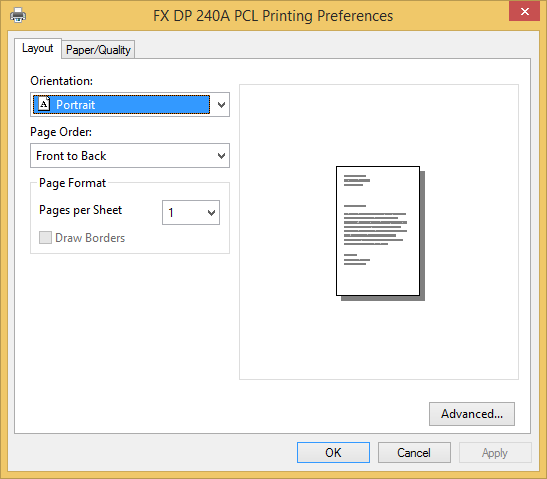
































 Subscribe to email feed
Subscribe to email feed